国旅手游网提供好玩的手机游戏和手机必备软件下载,每天推荐精品安卓手游和最新应用软件app,并整理了热门游戏攻略、软件教程、资讯等内容。欢迎收藏
网友时光提问:word2016网格线怎么设置
对于如何设置word2010文档网格线的问题有许多同学问过,小编今天就给大家带来word2010文档网格线设置方法,一起好好学习下吧!
word 2010设置文档网格的方法:
设置文档网格步骤1:在视图-显示-网格线,勾选复选框,显示网格线
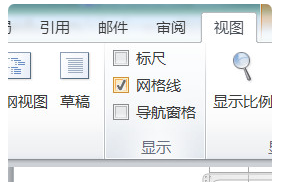
设置文档网格步骤2:此时,页面显示如下,系统默认显示为横线网格
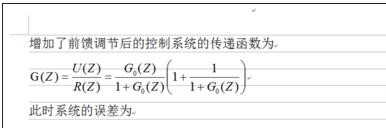
设置文档网格步骤3:在页面布局-排列-对齐-网格设置里,可以设置网格的参数
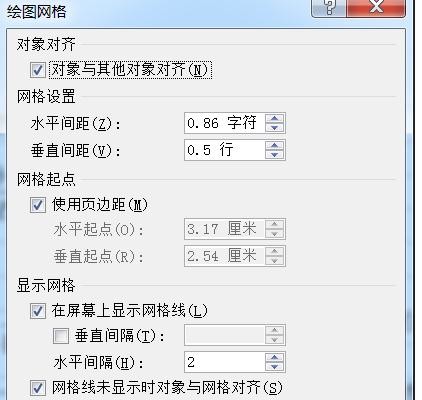
设置文档网格步骤4:勾选垂直间隔,可以显示竖直的网格,比如设置垂直间隔为2,默认水平间隔为2
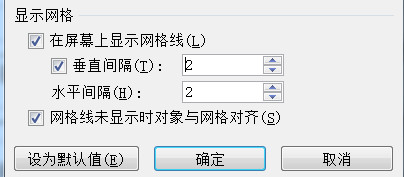
设置文档网格步骤5:此时页面网格显示为方块状,可以作为参考,画图的时候很方便。如果不想显示网格,也可以很方便的隐藏网格。
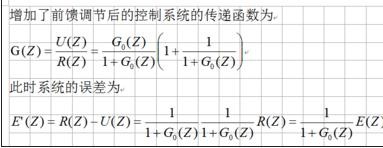
以上就是word2010文档网格线设置方法了,大家都学会了吗?
关于《如何设置word2010文档网格线?word2010文档网格线设置方法》相关问题的解答叹酒小编就为大家介绍到这里了。如需了解其他软件使用问题,请持续关注国旅手游网软件教程栏目。
版权声明:本文内容由互联网用户自发贡献,该文观点仅代表作者本人。本站仅提供信息存储空间服务,不拥有所有权,不承担相关法律责任。如果发现本站有涉嫌抄袭侵权/违法违规的内容,欢迎发送邮件至【1047436850@qq.com】举报,并提供相关证据及涉嫌侵权链接,一经查实,本站将在14个工作日内删除涉嫌侵权内容。
本文标题:【word2010文档网格怎么设置[如何在word中设置网格线]】
本文链接:http://www.citshb.com/class233141.html
